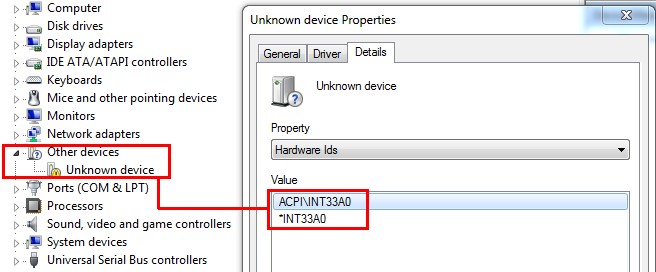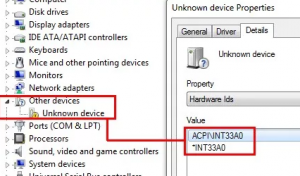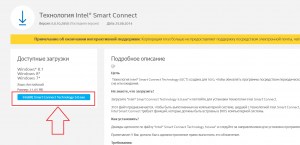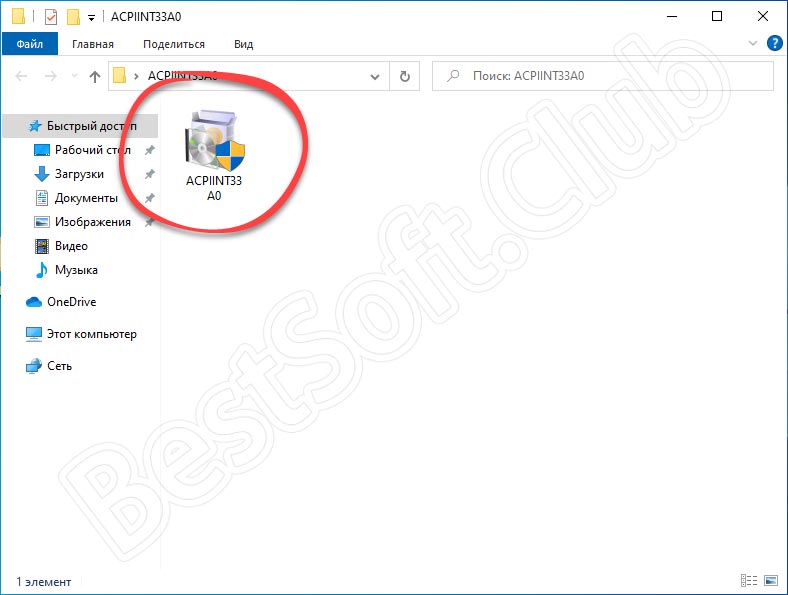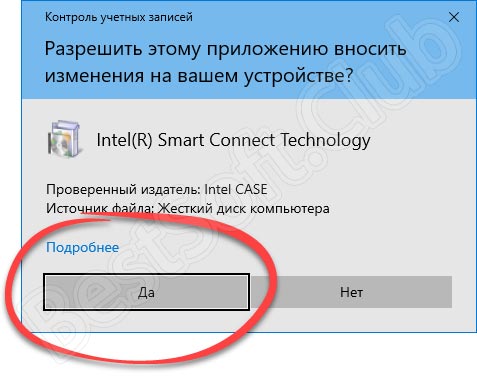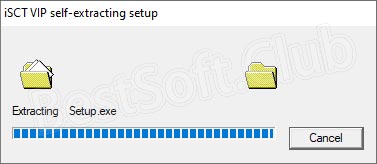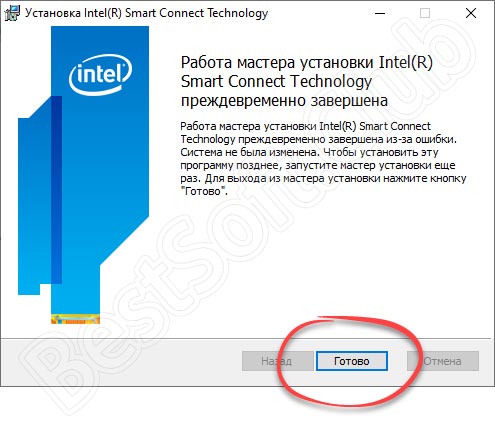Возможно, вы заметили ACPI INT33A0 0, как «Неизвестные устройства» в диспетчере устройств. Windows не может распознать этот элемент и обозначить как известное. Эта ситуация становится загадкой для многих пользователей, поскольку они не могут идентифицировать его.
Что такое ACPI INT33A0 0?
Диспетчер устройств показывает список устройств установленных в Windows 10, но иногда вы видите желтый треугольник с восклицательным знаком, помеченный как «Другое устройство». В некоторых случаях диспетчер устройств помечает устройство в состояние «Неизвестного устройства«, если:
- Он не содержит надлежащего драйвера.
- Имеет непризнанный идентификатор устройства.
- Это виртуальное устройство, созданное программным обеспечением. ACPI INT33A0 0 также показывает свое имя Неизвестное устройство, означает что Windows не может его идентифицировать.
Как исправить ACPI INT33A0 0 в Windows 10
Шаг 1. Прежде всего, вам нужно узнать детали ACPI INT33A0 0. Сделайте двойной щелчок на этом Неизвестном устройстве, и перейдите на вкладку «Сведения«.
Шаг 2. Нажмите на Свойства, чтобы получить огромный список выбора и выберите ID оборудования или Путь к экземпляру устройства. Теперь посмотрите в поле «Значение» в нижней части и обратите внимание на путь, скорее всего вы увидите:
- ACPI VEN_INT & DEV_33A0
ACPI INT33A0 0
ACPI INT33A0
*INT33A0, Эти аппаратные идентификаторы связаны с Intel Smart Connect Technology Driver. Эта технология позволяет регулярно обновлять программный пакет, в режиме сна или ожидания.
Загрузите и установите драйвер ACPI INT33A0 0
После того, как вы загрузите и установите драйвер ACPI INT33A0 0, запись неизвестного устройства пропадет. Здесь у вас есть 2 варианта — вы можете скачать программное обеспечение с авторизированной веб-страницы Intel или производителя.
С официального сайта Intel
Шаг 1. Перейдите на эту страницу и нажмите на Intel® Smart Connect Technology 5.0.exe (или независимо от версии).
Шаг 2. Подождите, пока процесс завершится и установите драйвер, следуя инструкциям на экране. Перезагрузите компьютер или ноутбук, и убедитесь, что запись «Неизвестных устройств» пропала с диспетчера устройств.
С веб-сайтов производителей
Вы можете получить тот же драйвер от производителя вашего компьютера, ноутбука, но главная задача — найти веб-страницу.
ACPI INT33A0 0 Dell
Если у вас ноутбук Dell, перейдите на веб-страницу драйвера, затем получите программное обеспечение ACPI INT33A0 с помощью файла загрузки. Пакет доступен для ноутбуков Windows 10, 8, 8.1, оснащенных 32 и 64-битами.
ACPI INT33A0 0 Lenovo
Пользователи ноутбуков Lenovo могут скачать драйвер ACPI INT33A0 по следующей ссылке. Здесь вы найдете программный пакет для Windows 8, но он также работает на ноутбуках под управлением Windows 10.
ACPI INT33A0 0 драйвер Toshiba
Для ноутбука Toshiba также требуется драйвер ACPI INT33A0 для технологии Intel® Smart Connect. Я его залил на Яндекс Диск в ZIP архиве — Драйвер для Toshiba
HP
HP предоставляет собственное решение для одной и той же работы, что описывал выше с официального сайта, если хотите его скачать, то скопируйте и вставьте ссылку в свой браузер: http://ftp.hp.com/pub/softpaq/sp71501-72000/sp71811.exe
Примечание: Таким образом, вы можете исправить ACPI INT33A0 0 на разных ноутбуках производителей. Если у вас есть ноутбуки Sony, Asus, Acer или другие компании, перейдите на соответствующие официальные сайты и загрузите правильный драйвер.
Смотрите еще:
- Как Сделать Резервную Копию Драйверов Windows 10
- Проверка плохих драйверов с Windows Driver Verifier
- Как удалить старые ненужные драйвера в Windows
- Как обновить драйвер Nvidia не устанавливая GeForce Experience
- MSVCP140.dll отсутствует на компьютере
[ Telegram | Поддержать ]

Данное устройство — часть аппаратной реализации технологии Intel Smart Connect Technology.
Неопределенное устройство обычно располагается в категории Other devices:
Суть в следующем. Вы работаете за ноутбуком. Окончили работу — перевили ноутбук в спящий режим. Во время спящего режима — Windows может выйти из режима для проверки наличия обновлений ПО, при обнаружении — установит их автоматически, после чего вернет ноутбук в состояние сна.
Технология нужна чтобы установить обновления и при этом не мешать пользователю.
Данная технология поддерживается не всеми материнками, потому что необходимо специальное устройство. Если у вас есть ACPIVEN_INT&DEV_33A0 — значит все хорошо, ваш компьютер поддерживает.
Где скачать драйвер? Лучше всего скачать с официального сайта Интел:
https://downloadcenter.intel.com/ru/download/23109/Intel-Smart-Connect-Technology?_ga=1.50665961.1752723443.1486242735
В крайнем случае можно использовать утилиту DevID Agent, которая способна найти и установить отсутствующие драйвера.
Когда драйвер установлен — будет присутствовать такое системное устройство:
С другой стороны при нежелании пользоваться данной функцией — драйвер можно не устанавливать, особенно при корректно работе системы.
Надеюсь данная информация оказалась полезной. Удачи и добра, до новых встреч друзья!
На главную!
17.04.2021
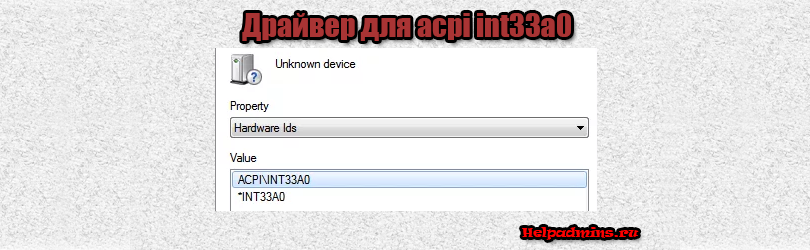
Что такое acpi int33a0 и где скачать драйвер?
После установки или переустановки операционной системы Windows в диспетчере устройств можно найти некое устройство с кодом acpi int33a0, требующее установки драйвера. В данной статье мы расскажем что это за устройство и где для него можно скачать драйвер.
Неизвестное устройство acpi int33a0 в диспетчере задач
Что такое intel smart connect technology?
Данная технология является разработкой компании Intel. Она позволяет компьютеру самостоятельно выходить из режима сна или ожидания для того, чтобы обновить программы или драйверы.
Выглядит это так. Вы, поработав на компьютере или ноутбуке, поставили его в режим сна. Тем временем операционная система обнаружила и загрузила обновления. Чтобы не мешать вам и не устанавливать эти обновления во время работы технология smart connect выведет компьютер из сна, позволив этим обновлениям установиться, а затем снова активирует сон.
Таким образом будут установлены важные обновления без дискомфорта для пользователя.
Стоит учесть что smart connect поддерживается далеко не всеми материнскими платами. Но если у вас в диспетчере устройств есть устройство с ID кодом acpi int33a0, то это и есть тот самый intel smart connect technology, драйвер для которого и требуется установить.
Где скачать драйвер intel smart connect technology для acpi int33a0?
Данный драйвер лучше всего качать с официального сайта Intel. Вот ссылка на него:
Скачать драйвер для acpi int33a0
Далее нужно запустить установочный файл и следовать указаниям мастера установки.
Скачивание драйвера с официального сайта
После установки неизвестное устройство с кодом acpi int33a0 пропадет из диспетчера устройств.
Лучшая благодарность автору — репост к себе на страничку:

Название драйвера
INTEL(R) SMART CONNECT TECHNOLOGY DEVICE
Актуальная версия
1.0.8.0
Драйвера INTEL(R) SMART CONNECT TECHNOLOGY DEVICE для Windows x64
Драйвера INTEL(R) SMART CONNECT TECHNOLOGY DEVICE для Windows x86
Драйвер ACPIINT33A0
|
Устройства |
ОС |
ID |
Inf |
Ссылка |
|---|---|---|---|---|
|
INTEL(R) SMART CONNECT TECHNOLOGY DEVICE 1.0.11
|
Windows 8.1 x64 Windows 8 x64 Windows 7 x64 |
ACPIINT33A0 |
ISCTd.inf |
Скачать |
|
INTEL(R) SMART CONNECT TECHNOLOGY DEVICE 1.0.11
|
Windows 7 x86 |
ACPIINT33A0 |
iSCTd.inf |
Скачать |
|
INTEL(R) SMART CONNECT TECHNOLOGY DEVICE 1.0.8.0
|
Windows 10 x64 Windows 8.1 x64 |
ACPIINT33A0 |
iSCTd.inf |
Скачать |
|
INTEL(R) SMART CONNECT TECHNOLOGY DEVICE 1.0.8.0
|
Windows 10 x86 Windows 8.1 x86 |
ACPIINT33A0 |
iSCTd.inf |
Скачать |
|
INTEL(R) SMART CONNECT TECHNOLOGY DEVICE 1.0.8.0
|
Windows 8 x86 Windows 7 x86 |
ACPIINT33A0 |
ISCTD.inf |
Скачать |
|
INTEL(R) SMART CONNECT TECHNOLOGY DEVICE 1.0.8.0
|
Windows 8 x86 Windows 7 x86 |
ACPIINT33A0 |
ISCTD.inf |
Скачать |
Раз уж вы попали на данную страничку при помощи поискового запроса, значит, в вашей операционной системе Windows 10 x64 Bit возникла проблема в виде неработающего или отсутствующего драйвера. В статье будет описано, как скачать и установить ACPI VEN INT DEV 33A0 для Windows 10 x64 Bit. в самом конце мы приложим и сам драйвер в виде архива.
Содержание
- Что это за устройство?
- Как установить
- Системные требования
- Скачать
- Вопросы и ответы
Что это за устройство?
Перед тем как перейти к инструкции по установке отсутствующего программного обеспечения давайте рассмотрим, для чего нужен данный драйвер. Это ПО является системным и позволяет ОС автоматически выходить из режима ожидания или сна для установки полученных обновлений. Данная технология разрабатывалась компанией Intel и носит название Smart Connect Technology.
Теперь, когда с теорией мы разобрались, давайте переходить к делу и смотреть, как же установить отсутствующий драйвер для Windows 10 с разрядностью 64 Bit.
Как установить
В виде подробной пошаговой инструкции рассмотрим, как установить ACPI VEN INT DEV 33A0 для Windows 10 x64 Bit:
- Первое, что понадобится сделать, это прокрутить содержимое странички в самый низ и при помощи кнопки, которую мы там прикрепили, загрузить архив с программным обеспечением. Немного выше самой кнопки вы найдете табличку, в последней ячейке которой отображается пароль для распаковки архива. Копируем пароль, запускаем распаковку и дожидаемся завершения извлечения установочного дистрибутива драйвера. Запускаем полученный файл двойным кликом мыши.
- После этого система предложит утвердить доступ к полномочиям администратора. Разрешаем данное действие, нажав на кнопку «Да» в появившемся окне.
- Дальше начнется и сама установка. Обычно это занимает всего несколько мгновений и пользователю останется лишь дождаться, пока маленькое окошко будет закрыто.
- Драйвер установлен и теперь мы можем завершить работу инсталлятора. Для этого достаточно единожды кликнуть по кнопке, которая обведена на скриншоте ниже красной линией.
На этом все. Теперь компьютер можно перезагрузить и проверить, работает ли это устройство, драйвер для которого раньше отсутствовал.
Системные требования
Для установки данного драйвера компьютер должен обладать теми же требованиями, которыми обладает машина с установленной Windows 10.
- Центральный процессор: 1.6 ГГц.
- Оперативная память: от 2 Гб.
- Пространство на жестком диске: от 10 Гб.
- Платформа: Microsoft Windows 32 или 64-бит.
Скачать
Дальше можете переходить непосредственно к скачиванию драйвера.
| Разработчик: | Intel |
| Информация обновлена и актуальна: | 2022 год |
| Название: | ACPI VEN INT DEV 33A0 |
| Платформа: | Windows 10 x64 Bit |
| Язык: | Английский |
| Лицензия: | Бесплатно |
| Пароль к архиву: | bestsoft.club |
ACPI VEN INT DEV 33A0 Windows 10 x64
Вопросы и ответы
Если после прочтения статьи у вас останутся вопросы или в ходе установки драйвера появятся проблемы, напишите об этом непосредственно нам. Прокрутив страничку еще немного ниже, вы найдете форму комментирования, при помощи которой сможете подробно описать ситуацию и получить ответ от одного из экспертов.
( 2 оценки, среднее 1 из 5 )